Kaikki tapoja poistaa WSHELPER -virus.Exe

- 2456
- 507
- Steven Hamill
Lempeä.EXE on Wondershare Software Co: n kehittämä ohjelmisto., Oy. Windows -käyttöjärjestelmälle. Wshelper -tiedosto.EXE: tä käytetään tulkitsemaan avainten näppäinten näppäimistöä, muiden sovellusten käyttäytymisen muutoksia, tietojen lähettämistä Internetiin ja seurantaohjelmiin. Siksi useimmiten tämä tiedosto voi vaurioitua ja aiheuttaa ongelmia tietokoneellasi. Lisäksi WSHELPER: n vanhentuneen version käyttö.Exe voi hidastaa tietokonetta ja johtaa jopa virheisiin suoritettaessa joitain toimintoja.

Kuinka poistaa wshelper.Exe.
Mikä on wshelper.Exe
Wondershare Helper Compact -ohjelmalla on kyky tallentaa näppäimistö, hiiret ja Internet Active. Siten se voi olla vaarallista, jos se on hakkeroitu haitallisella ohjelmistolla tai viruksella. Lempeä.EXE ei ole pakollinen tiedosto Windows -käyttöjärjestelmään, mutta käyttäjät ilmoittavat, että se aiheuttaa ongelmia, jotka estävät käyttöjärjestelmän normaalin toiminnan. Tiedosto löytyy yleensä Windows 10/8/7/XP -versioista. Wshelperin sijainti.Exe oletuksena:
C: \ Ohjelmatiedostot \ Common Files \ Wondershare \ Wondershare Helper Compact.
Wshelperin ominaisuudet.Exe:
- Tunkeutuu tietokoneeseen ilman lupaa.
- Voi luoda kaikentyyppisiä ei -toivottuja mainontaa selaimissa.
- Voi ohjata vaarallisia tai petollisia sivustoja.
- Voi lukea selaimen historian ja kerätä henkilökohtaisia tietoja ilman käyttäjän suostumusta.
- Voi hidastaa tietokoneen työtä ja johtaa jopa järjestelmän toimintahäiriöihin.
Tyypillisesti sen koko on 1 994 750 tai 2 072 930 tavua.
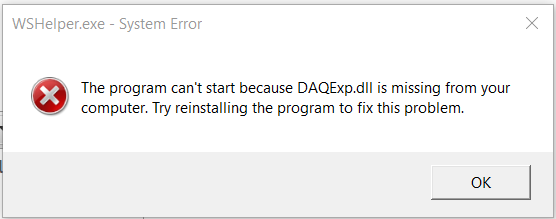
WSHELPER -tiedoston virheiden syyt.Exe
Kuten monet muutkin suoritettavat tiedostot, haitalliset virukset voidaan naamioida WSHELPER: ksi.Exe ja tunkeudu tietokoneeseen e -mailin, väärennetyn ohjelmiston lataamisen ja yhteisen käytön kautta verkossa. Heti kun virus tunkeutuu tietokoneeseen, se alkaa seurata verkkotoimintaa ja kerätä luottamuksellisia tietoja, mukaan lukien salasanat ja jopa pankkitilitiedot. Hän myös sammuttaa kaikki turvaprosessit, mikä voi johtaa monien muiden haittaohjelmien ja matojen tunkeutumiseen järjestelmään, mukaan lukien tietojenkalastelu. Viruksella tartunnan saaneessa tiedostossa voi myös aiheuttaa seuraavat ongelmat:
- Ohjelman epäonnistuminen.
- Levy.
- Vialliset sovellukset.
- Tietojen menetys.
- Latausvirheet.
Varmista, että sinulla on hyvä virustorjunta tai palomuuri, joka suojaa järjestelmää haitallisilta ohjelmilta ja viruksilta.
Kuinka korjata virheet WSHELPER: ssä.Exe
TÄRKEÄ. Ennen kuin aloitat, lisää tämä sivu kirjanmerkkeihin järjestelmän uudelleenlataamisesta tai verkkoselaimen sulkemisesta.PC: n turvallisuuden varmistamiseksi ennen wshelper -poistoa.Exe manuaalisesti, varmista seuraavasti:
- Sinulla on laaja kokemus virusten ja haittaohjelmien poistamisesta manuaalisesti.
- Teknologian omistajuuden taidot saavuttavat asiantuntijan tason.
- Olet hyvin perehtynyt rekisteriin ja ymmärrät selvästi, mitä vakavia seurauksia voi tapahtua virheen yhteydessä.
- Voit peruuttaa väärät toiminnot manuaalisen poistoaikana WSHELPER.Exe.
Jos et täytä yllä olevia olosuhteita, manuaalinen poisto voi olla erittäin riskialtista. Tässä tapauksessa on parempi luottaa erikoistumiseen.exe) ja auttaa sinua poistamaan sen helposti ja turvallisesti rakennetulla ammatillisella turvallisuustyökaluilla.
- Avaa komentorivin ikkuna. Voit tehdä tämän napsauttamalla "Käynnistä" ja valitse "Suorita" käynnistääksesi työkalun. Kirjoita "cmd" -komento ja paina OK -painiketta.
- Kun komentorivi -ikkuna avautuu, sinun on ilmoitettava tartunnan saaneen tiedoston sijaintiin tarkka polku. Kirjoita "CD" muuttaaksesi nykyistä luetteloa, paina aukkoa, kirjoita polku tiedostoon ja napsauta ENTER. Näyttääksesi näytön luettelon sisällön käyttämällä "DIR" -komentoa.
- Löytäessäsi luettelon, josta haluat poistaa tiedoston, kirjoita "Reggr32/u [dll_name]" ja napsauta "Enter" -painiketta.
- Kun tarvittavat DLL -tiedostot ovat rekisteröimättömiä, näyttöön tulee viesti vahvistamisesta.
Wshelper -poistoohjeet.Exe
Jos wshelper.EXE antaa virheitä suoritettaessa toimintoja, tarkista tiedoston sijainti. Jos se on jonnekin paitsi oletuspaikka, se on todennäköisesti virus, joka voi aiheuttaa korjaamattomia vaurioita tietokoneellesi, ja ensimmäinen asia on poistaa se.
- Poista tiedosto paina "Käynnistä" ja etsi "ohjauspaneeli".
- Napsauta "Poista ohjelmat ja komponentit" ja löydä Wondershare Studio ohjelmien luettelosta.
- Napsauta "Poista" ja käynnistä tietokone uudelleen.
- Tarkista kansio ja jos asiakirja on edelleen olemassa, ota yhteyttä asiantuntijaan.
Tarkista aina, että järjestelmässäsi on nykyinen versio ammattimaisesta virustorjunnasta tällaisten virheiden tarkistamiseksi.
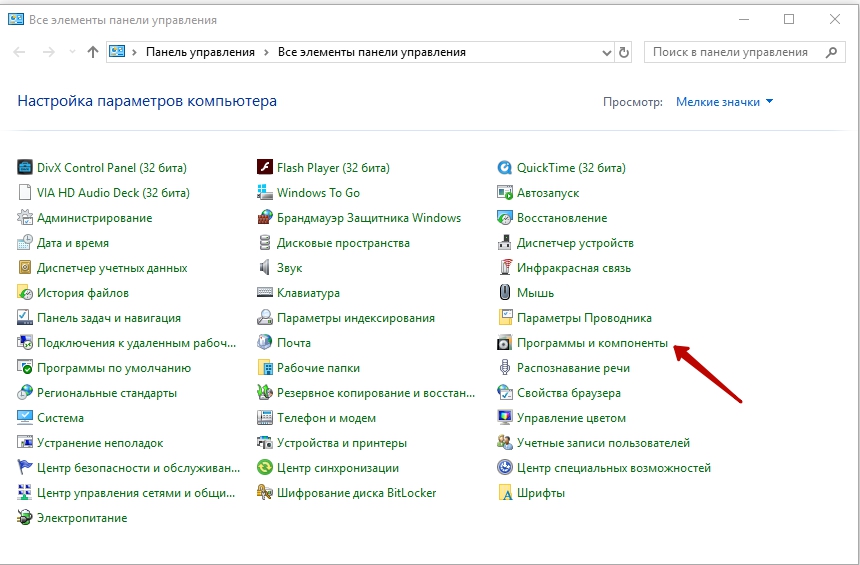
Tartunnan saaneiden tiedostojen poistaminen manuaalisesti (vain kokeneille käyttäjille)
Ensin sinun on täytettävä kaikki tartunnan saaneet prosessit Windows -tehtävien lähettämisessä:
- Napsauta Ctrl+Shift+ESC -avaimia avataksesi Process -välilehden tehtävien dispetterissä.
- Valitse epäilyttävä käynnistetty prosessi ja napsauta "Lopeta prosessi" lopettaaksesi sen.
Seuraavaksi sinun tulee poistaa wshelper.Exe ja muut haittaohjelmat ohjauspaneelista:
- Samanaikaisesti napsauta Win+R avataksesi "Suorita" -ikkuna.
- Kirjoita "Ohjauspaneeli" ja napsauta OK.
- Valitse "Poista ohjelmat".
- Etsi kaikki asiaan liittyvät tiedostot ja napsauta "Poista" poistaaksesi ne ikuisesti.
Selaimen epäilyttävien ylärakenteiden ja laajennusten poistaminen
Firefox:
- Napsauta Valikko -painiketta ja valitse lisäykset.
- Valitse ”Lisäyshallinta” -välilehdessä “Laajennus” tai ”ulkonäkö”.
- Etsi kaikki epäilyttävät laajennukset, joita et käytä.
- Napsauta "Poista" tai "Poista" -painiketta ja käynnistä tietokone uudelleen.
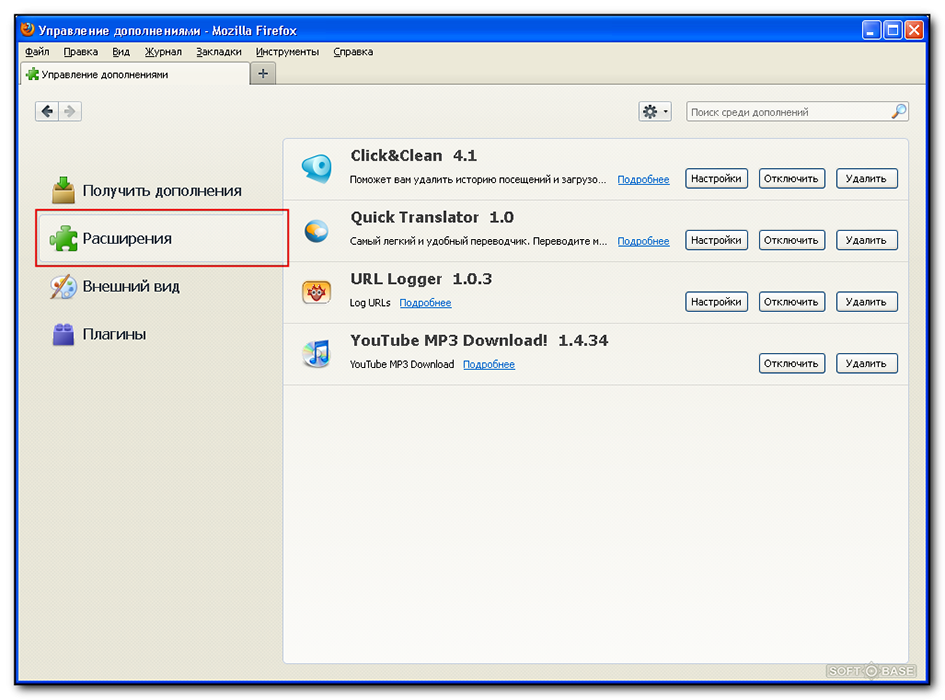
Kromi:
- Ensin sinun on napsautettava selaimen työkalurivin Chrome -valikkoa ja valittava työkalut.
- Valitse laajennus ja napsauta kori -kuvaketta poistaaksesi tartunnan saaneet tiedostot kokonaan.
- Kun vahvistusvalintaikkuna tulee näkyviin, napsauta "Poista" suorittaaksesi prosessin.
Internet Explorer:
- Avaa Internet Explorer, napsauta Asetukset -painiketta ja valitse Superrtructure Control -vaihtoehto.
- Valitse kaikki epäilyttävät lisäykset ja poista ne kokonaan.
- Voit tehdä tämän tehdäksesi tämän napsauttamalla "Poista" tai "Poista käytöstä" suorittaaksesi prosessin.
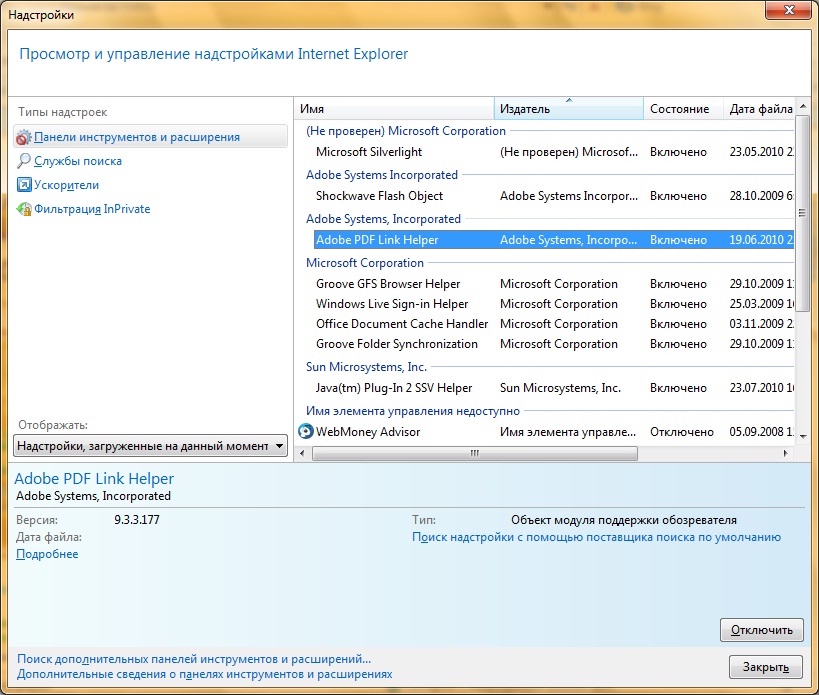
Viruksen poistaminen kolmannen osapuolen ohjelmistolla
Edellä mainitut vaiheet auttavat korjaamaan wshelper.Exe manuaalisesti, mutta on aina mahdollista, että et löydä sitä itse. Prosessi on työläs ja vaatii paljon tarkkuutta ja kokemusta. Siksi on aina parempi käyttää tehokasta työkalua suojaamaan haittaohjelmia vastaan, etenkin aloittelijoiden käyttäjille. Regcure Pro suorittaa samanaikaisesti useita toimia, kuten Windows -rekisterin puhdistaminen, levyn eheyttäminen, aktiivisten haitallisten ohjelmien poistaminen, käteistietojen poistaminen, tiedostojen käynnistäminen, tarpeettomien asiakirjojen poistaminen, virheiden korjaaminen jne. D. Hän puhdistaa myös selaimen historian ja auttaa Windowsin määrittämisessä maksimaalisen suorituskyvyn saavuttamiseksi. Moderni ohjelmisto on yhteensopiva kaikkien Windows -versioiden kanssa. Käyttöohje Regcure Pro -sovelluksen käyttöön:
- Lataa Regcure Pro kehittäjän viralliselta verkkosivustolta ja aloita asennusohjelma. Seuraa näytön ohjeita suorittaaksesi asennuksen.
- Täällä voit muuttaa skannausprosessia tarpeitasi, kuten yleinen skannaus, skannaus aikataulussa, sovelluksessa jne. D.
- Yllä olevan vaiheen suorittamisen jälkeen Regcure Pro alkaa skannata tietokoneen löytääksesi kaikki tartunnan saaneet asiakirjat.
- Kun skannaus on valmis, ikkuna, jossa on "Fix All" -painike, tulee näkyviin. Napsauta -painiketta korjataksesi kaikki virheet PC.
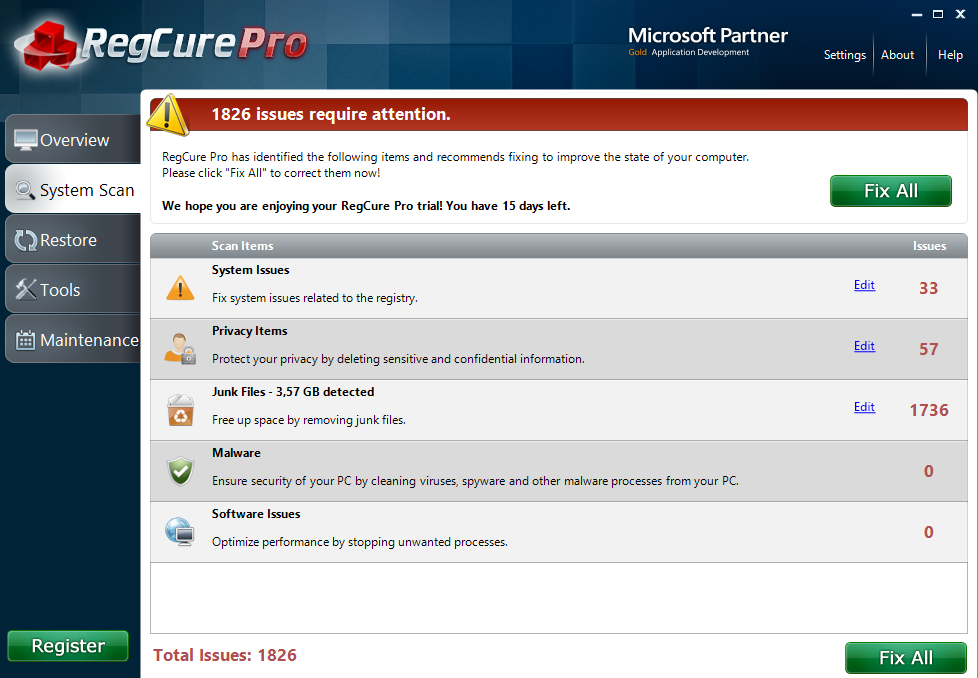
WSHELPER: n automaattinen poistaminen.Exe Mac OS: ssä
Mac OS: n tapauksessa yksinkertaisin ja nopea tapa poistaa ja hoitaa virus on Mackeper. Tämä on luotettava ja tehokas ohjelmisto Macin suojaamiseksi ja optimoimiseksi, mikä auttaa sinua tukemaan tietokonetta nopeasti ja turvallisesti. Mackeper on yksi parhaimmista tietoturvaohjelmista Mac OS, joka on suunniteltu tarjoamaan käyttäjille enimmäistoiminnot ja intuitiivinen käyttöliittymä. Soft on jo ansainnut käyttäjiensä erinomaisen maineen ja saa edelleen suosiota. Sovelluksena 16 in 1, tämä on edistynein tapa huolehtia Macistasi.
WSHELPER -viruksen poistaminen.Exe, noudata seuraavia toimia:
- Lataa ja asenna Mackeper kehittäjän viralliselta verkkosivustolta.
- Kun olet asentanut MacKeeperin, tarkista Mac -tilasi Find and Fix -toiminto, poista virukset ja poista kaikki ongelmat.
- Jos Find and Fix -toiminto ei ole ratkaissut kaikkia ongelmia, voit käyttää GEEK On Demand -toimintoa niin, että Apple Expert auttaa sinua henkilökohtaisena avustajana. Apple -sertifioitu asiantuntija tarjoaa ratkaisuja mihin tahansa tekniseen ongelmaan riippumatta siitä, onko se pieni ongelma vai katastrofaalinen vika.
Mackeper on 16 sovelluksen paketti, joten saat melkein kaikki tarvittavat työkalut MAC: lle yhdessä apuohjelmassa. Tässä on muutama tehokas Mackeper -työkalu:
- Internet -tietoturva - Suojaa Mac -ohjelmasi petoksilta ja tietojenkalastelukohtaisilta, haitallisilta tai vakoilutavoilta, mainosohjelmistoilta, viruksilta ja henkilötietojen varkauksista Internetiä käytettäessä.
- Tiedostojen palauttaminen - tiedostojen poistaminen ei välttämättä tarkoita niiden lopullista tuhoamista. Nyt voit palauttaa asiakirjat, vaikka ne on poistettu korista.
- Tiedostohaku - katso ja löydä nopeasti kadonneita tai vaihdettuja tiedostoja, edes tietämättä missä niiden pitäisi olla.
- Levyn käyttö - kiintolevyn kansioiden koko antaa sinun nähdä heti, mikä heistä miehittää eniten paikkaa.
- Varkaussuojaus - laitetta varastaessasi ISIGHT -komponentti jatkaa ja jopa ottaa kuvan varasta.
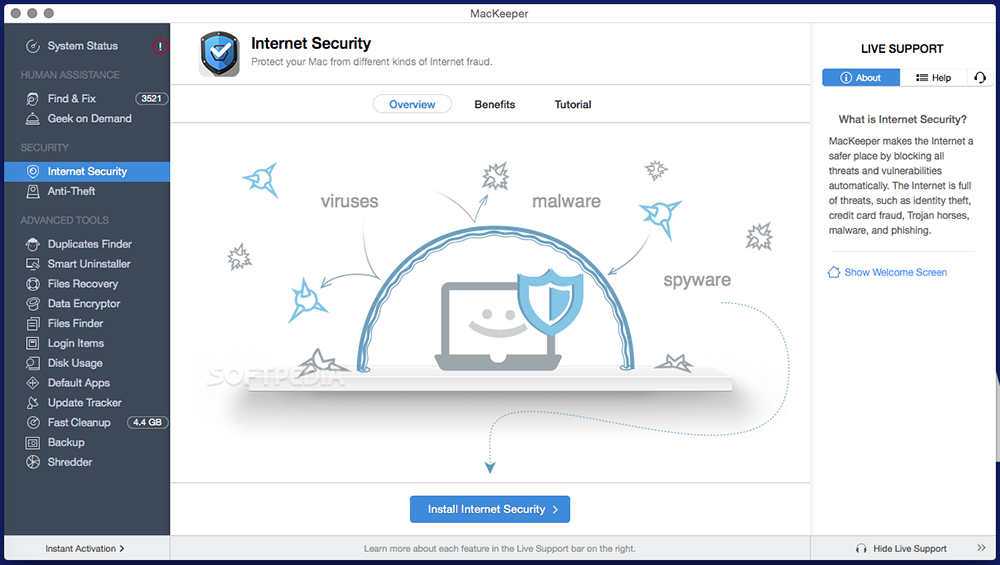
Kun WSHelper on poistanut.Exe
WSHELPER: n paluun välttämiseksi.Exe ja estä muita virushyökkäyksiä, kun käytetään tietokonetta, noudata yksinkertaisia sääntöjä:
- Sinun tulisi aina valita valikoiva asennus riippumatta siitä, minkä ohjelmiston aiot asentaa.
- Poista liput piilotetuista vaihtoehdoista, jotka yrittävät asentaa hyödytöntä lisäohjelmia.
- Skannaa kaikki ladatut E -mail -sijoitukset ennen niiden avaamista.
- Älä koskaan avaa sijoituksia roskapostiin tai tuntemattomista kontakteista.
- Älä käy aikuisten sisältöä sisältävissä sivustoissa.
- Älä päivitä sovelluksia epävirallisilta sivustoilta.
Kuten näette, poista wshelper.Tartunnan saaneesta tietokoneesta voi olla manuaalisesti, mutta sitä ei yleensä suositella useista syistä. Tämä on riskialtista ja aikaa kulkevaa prosessia, ja ennen kaikkea tiedosto liittyy troijalaiseen, joka ovela sen läsnäoloon. Manuaalisella poistolla järjestelmälle on suuri todennäköisyys,. Varmistaaksesi, että kaikki PC: llä saatavilla olevat haitalliset tiedostot ja tietueet poistetaan vain skannata järjestelmän säännöllisesti luotettavalla suojaustyökalulla hakkerihyökkäyksiltä.
- « Slack Messenger mitä hän on ja miten työskennellä hänen kanssaan
- Mitä tehdä, jos puhelin putosi veteen tai neste valaistiin siihen »

